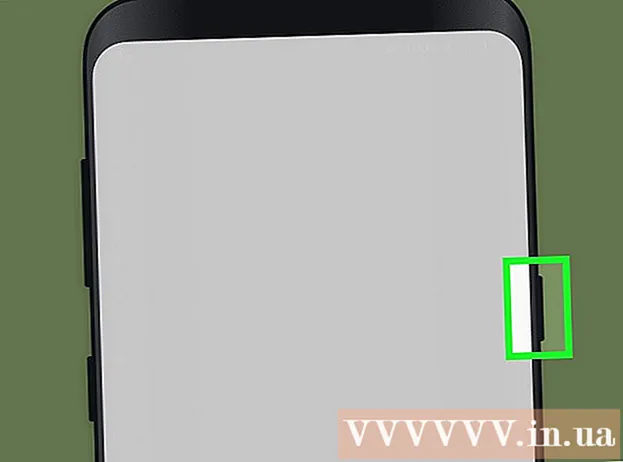লেখক:
Louise Ward
সৃষ্টির তারিখ:
12 ফেব্রুয়ারি. 2021
আপডেটের তারিখ:
1 জুলাই 2024

কন্টেন্ট
ফায়ারফক্স একটি জনপ্রিয় এবং ফ্রি ওয়েব ব্রাউজার। এই ব্রাউজারটি খুব দ্রুত এবং স্বনির্ধারিত। আজকের উইকিউ কিভাবে আপনাকে পিসি, ম্যাক বা অ্যান্ড্রয়েড ডিভাইসে ফায়ারফক্স ইনস্টল করতে হয় পাশাপাশি কাস্টম অ্যাড-অনগুলি ইনস্টল করতে শেখায়।
পদক্ষেপ
পদ্ধতি 4 এর 1: উইন্ডোজ জন্য ফায়ারফক্স
মজিলা ওয়েবসাইটটি দেখুন। সবুজ ফ্রেমের ডাউনলোড লিঙ্কটি স্বয়ংক্রিয়ভাবে আপনার অপারেটিং সিস্টেম এবং ভাষা সনাক্ত করবে।
- আপনি যদি অন্য ভাষা / অপারেটিং সিস্টেমে ফায়ারফক্স ডাউনলোড করতে চান তবে ডাউনলোড বোতামের সরাসরি নীচে সিস্টেমস এবং ভাষা লিঙ্কে ক্লিক করুন।

ডাউনলোড বোতামটি ক্লিক করুন। ফাইলটি সঙ্গে সঙ্গে ডাউনলোড করা শুরু হবে। ডাউনলোড শেষ হয়ে গেলে, ইনস্টলেশনটি চালু করতে ফাইলটিতে ক্লিক করুন। সম্ভবত উইন্ডোজ ফাইলটি চালু করার আগে নিশ্চিতকরণের জন্য জিজ্ঞাসা করবে।
ইনস্টলেশন ধরণ চয়ন করুন। স্ট্যান্ডার্ডটি একটি স্বয়ংক্রিয় ইনস্টলেশন এবং বেশিরভাগ ব্যবহারকারীর জন্য উপযুক্ত হওয়া উচিত। এটি আপনার এখনই ফায়ারফক্স ব্যবহার শুরু করার জন্য প্রয়োজনীয় সমস্ত কিছু ইনস্টল করে। আপনি যদি কাস্টম ইনস্টলেশন প্রকারটি চয়ন করেন তবে আপনার নিম্নলিখিত বিকল্পগুলি পাবেন:- কোথায় ইনস্টল করতে হবে তা চয়ন করুন। ফায়ারফক্স স্বয়ংক্রিয়ভাবে সেই অবস্থানটি বেছে নেবে যা প্রোগ্রামটি মনে করে যে এটি ইনস্টলেশনের জন্য সবচেয়ে উপযুক্ত। আপনি চাইলে এটি পরিবর্তন করতে পারেন।
- রক্ষণাবেক্ষণ পরিষেবা ইনস্টল করুন। এই বিকল্পটি ফায়ারফক্সকে পটভূমিতে স্বয়ংক্রিয়ভাবে আপডেট করবে। আপনি যদি ম্যানুয়ালি আপডেটগুলি ইনস্টল করতে চান তবে আপনার এই বিকল্পটি অক্ষম করা উচিত।
- আইকনটি কোথায় প্রদর্শিত হবে তা চয়ন করুন।আপনি ডেস্কটপ স্ক্রিন, স্টার্ট মেনু এবং কুইক লঞ্চ বার নির্বাচন করতে সক্ষম হবেন।
- আপনি ফায়ারফক্সকে আপনার ডিফল্ট ব্রাউজার করতে চান কিনা তা চয়ন করুন। এর অর্থ হল যে আপনি যে কোনও লিঙ্ক ক্লিক করেছেন তা ফায়ারফক্সে খুলবে।

ফায়ারফক্স চালু করুন। কয়েক মিনিটের পরে, ফায়ারফক্স ইনস্টল করা উচিত এবং আপনার ব্রাউজিং শুরু করতে সক্ষম হওয়া উচিত। আমরা এখনই প্রোগ্রামটি চালু করতে বা এটি নিজেই পরে খুলতে পারি।
আপনার সেটিংস লিখুন। ফায়ারফক্সে আসার আগে আপনি যদি অন্য ব্রাউজার ব্যবহার করেন তবে আপনার পুরানো ব্রাউজার থেকে বিকল্প, বুকমার্কস, ইতিহাস এবং পাসওয়ার্ডগুলি আমদানির বিকল্প থাকবে। এটি কয়েক মিনিট সময় নিতে পারে। বিজ্ঞাপন
4 এর পদ্ধতি 2: ম্যাকের জন্য ফায়ারফক্স
ফায়ারফক্স ডাউনলোড করুন। আপনি এটি মজিলা ওয়েবসাইটে বিনামূল্যে ডাউনলোড করতে পারেন। ডাউনলোড লিঙ্কটি স্বয়ংক্রিয়ভাবে কম্পিউটারের অপারেটিং সিস্টেম এবং ভাষা সনাক্ত করবে। আপনি যদি অন্য অপারেটিং সিস্টেম বা ভাষা ডাউনলোড করতে চান তবে ডাউনলোড বোতামের নীচে সিস্টেমস এবং ভাষা লিঙ্কে ক্লিক করুন।
ডিএমজি ফাইলটি খুলুন। ডাউনলোড শেষ হয়ে গেলে, ডিএমজি ফাইলটি স্বয়ংক্রিয়ভাবে খুলবে। যদি তা না হয় তবে আপনার ডেস্কটপে ডাউনলোড করা ফাইলটি ক্লিক করুন।
অ্যাপ্লিকেশন ইনস্টল করুন। অ্যাপ্লিকেশন ফোল্ডারে ফায়ারফক্স.এপ ফাইলটি টানুন। জয়স্টিকটি ধরে রাখুন এবং ফায়ারফক্স উইন্ডোতে ক্লিক করুন। ইজেক্ট "ফায়ারফক্স" নির্বাচন করুন।
ফায়ারফক্সকে ডকে যুক্ত করুন। আপনি যদি দ্রুত অ্যাক্সেসের জন্য ফায়ারফক্সকে আপনার ডকে যুক্ত করতে চান তবে আপনার অ্যাপ্লিকেশন ফোল্ডার থেকে আইকনটি টানুন এবং এটিকে ডকে ফেলে দিন।
ফায়ারফক্স চালু করুন। সিস্টেমটি আপনাকে সতর্ক করবে যে প্রোগ্রামটি ডাউনলোড হয়েছে, আপনি এটি খোলার বিষয়ে নিশ্চিত হন want আপনি আপনার ব্রাউজারটিকে ডিফল্ট করতে চান কিনা তা ফায়ারফক্স জিজ্ঞাসা করবে। আপনি আপনার নির্বাচনগুলি করার পরে, ব্রাউজারটি চালু হবে। বিজ্ঞাপন
পদ্ধতি 4 এর 3: অ্যাড-অন ইনস্টল করুন
অ্যাড-অনগুলি আপনার বুঝতে হবে। অ্যাড-অনগুলি এমন অ্যাপ্লিকেশন যা আপনি আপনার ব্রাউজারে কার্যকারিতা যুক্ত করতে ফায়ারফক্সে যুক্ত করতে পারেন। আপনি সরাসরি ফায়ারফক্স থেকে বিনামূল্যে এক্সটেনশনের একটি লাইব্রেরির মাধ্যমে ব্রাউজ করতে পারেন।
অ্যাড-অন পরিচালনা পরিচালক খুলুন। উইন্ডোর উপরের বামে ফায়ারফক্স মেনুতে ক্লিক করুন এবং তার পাশের ধাঁধা আইকন সহ অ্যাড-অনগুলি চয়ন করুন। অ্যাড-অন্স ম্যানেজার খুলবে।
ইনস্টল করার জন্য একটি ইউটিলিটি সন্ধান করুন। অ্যাড-অন ম্যানেজার কিছু বিশিষ্ট এক্সটেনশান প্রদর্শন করবে। উইন্ডোর উপরের-ডানদিকে আপনি নির্দিষ্ট অ্যাড-অনগুলি সন্ধান করতে পারেন। অথবা, আপনি যদি অ্যাড-অনগুলির সম্পূর্ণ বিভাগের মাধ্যমে ব্রাউজ করতে চান তবে নীচের ডানদিকে লিঙ্কটি ক্লিক করুন।
অ্যাড-অন ইনস্টল করুন। আপনার পছন্দের অ্যাড-অনটি সন্ধান করার পরে সবুজ "ফায়ারফক্সে যুক্ত করুন" বোতামটি ক্লিক করুন। ফায়ারফক্স আপনাকে নিশ্চিতকরণের জন্য জিজ্ঞাসা করবে, এর পরে অ্যাড-অন ইনস্টল করা হবে। সাধারণত, আপনি সদ্য ইনস্টল করা অ্যাড-অন চালু করতে আপনাকে ফায়ারফক্স পুনরায় চালু করতে হবে। বিজ্ঞাপন
4 এর 4 পদ্ধতি: অ্যান্ড্রয়েডের জন্য ফায়ারফক্স
ফায়ারফক্স ডাউনলোড করুন। আপনি গুগল প্লে স্টোর বা মজিলা ওয়েবসাইট থেকে ফায়ারফক্স অ্যাপটি ডাউনলোড করতে পারেন।
অ্যাপ্লিকেশন ইনস্টল করুন। ফায়ারফক্স অ্যাপ্লিকেশনটি ইনস্টল করতে "ইনস্টল করুন" বোতামটি ক্লিক করুন। ইনস্টলার আপনাকে অনুমতিগুলি নিশ্চিত করতে বলে, যেমন ফায়ারফক্সকে কোনও জিপিএস লোকেশন অ্যাক্সেস করার অনুমতি দেওয়া বা এসডি কার্ডে ফাইল লেখার জন্য। দয়া করে পর্যালোচনা করুন এবং চালিয়ে যাওয়ার অনুমতিগুলি গ্রহণ করুন।
অ্যাপটি খুলুন Open ইনস্টল হয়ে গেলে আপনি অ্যাপটি খুলতে পারেন। সর্বশেষতম ফিক্সগুলি সহ ফায়ারফক্স সর্বদা আপ-টু ডেট রয়েছে তা নিশ্চিত করতে "স্বয়ংক্রিয় আপডেটের মঞ্জুরি দিন" বাক্সটি পরীক্ষা করে দেখুন। বিজ্ঞাপন
সতর্কতা
- ফায়ারফক্সের একটি পুরানো সংস্করণ ব্যবহার করবেন না তবে কেবল সর্বশেষতম সংস্করণটি ইনস্টল করুন। পুরানো সংস্করণগুলি পুরানো এবং সুরক্ষা সমস্যা রয়েছে। নতুন আপডেট পাওয়া গেলে ফায়ারফক্স আপনাকে অনুরোধ করবে।